- Java leverer en API, der sikrer netværksindstillinger for sine brugere kaldet Java-sikkerhed.
- Desværre har Java-sikkerhed en vane med at blokere VPN'er, hvilket ikke er praktisk.
- Blokering af din VPN betyder, at dit privatliv kan blive bragt i fare.
- Hvis du bemærker, at Java blokerer din VPN, skal du tjekke vores guide og lære, hvordan du kan rette det.
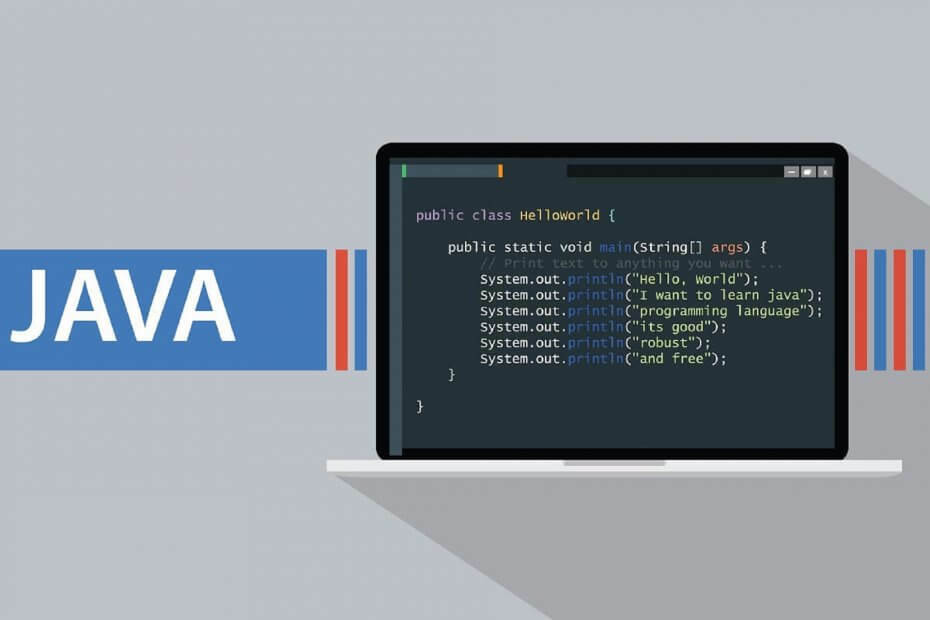
Er din VPN blokeret af Java-sikkerhed? Har du problemer med at få adgang til nogle websteder, mens du er på VPN? Ikke panikke! Windows Report viser dig, hvordan du kan omgå dette problem.
Mange brugere rapporterede, at deres VPN-software efter installationen af deres VPN-klient samt de nødvendige komponenter blev blokeret af Java-sikkerhed.
I mellemtiden, når de forsøger at oprette forbindelse til deres VPN, får deApplikation blokeret af Java Security'Prompt. Derfor har vi ansat de bedste løsninger til løsning af VPN blokeret af Java-sikkerhedsproblem.
De 5 bedste VPN'er, vi anbefaler
 |
59% rabat til rådighed for toårsplaner |  Tjek tilbud! Tjek tilbud! |
 |
79% rabat + 2 gratis måneder |
 Tjek tilbud! Tjek tilbud! |
 |
85% rabat! Kun 1,99 $ pr. måned i 15 måneders plan |
 Tjek tilbud! Tjek tilbud! |
 |
83% rabat (2,21 $ / måned) + 3 gratis måneder |
 Tjek tilbud! Tjek tilbud! |
 |
76% (2.83$) på 2 års plan |
 Tjek tilbud! Tjek tilbud! |
FIX: Java-sikkerhed blokeret VPN
1. Brug en bedre VPN-software
De bedste VPN'er i verden er designet til også at være i stand til at omgå almindelige forhindringer såsom Java-sikkerhedsblokeringer.
Når det er sagt, hvis din nuværende VPN ikke er i stand til at oprette forbindelse på grund af Java-sikkerhed, kan du lige så godt erstatte den med et langt bedre alternativ.
I den aktuelle sag er den bedste VPN, du muligvis kan få til dine enheder Privat internetadgang.
Ikke kun er det PIA ejet af Kape Technologies (det samme som CyberGhost) er meget let at bruge, men det er optimeret på en måde, så du ikke behøver at være teknisk kyndig for at tilpasse dine forbindelsesmuligheder.
Tjenesten har 3300 servere i 46 forskellige lande, så ikke kun får du en VPN, der fungerer, du får en VPN, der tilbyder verdensomspændende dækning.

Privat internetadgang
Køb det nu
2. Tilføj en undtagelse i Java
Nogle gange bliver VPN-brugere blokeret i webbrowsere som IE, Mozilla Firefox, Google Chrome osv., Især når de vil have adgang til Java-webindhold; derfor er det nødvendigt at tilføje sådanne websteder til undtagelseslisten i Java.
Sådan gør du det i Java's kontrolpanel:
- Gå til Start> skriv Java-kontrolpanel, og tryk på Enter ’-tasten.
- Alternativt kan du dobbeltklikke på Java-ikonet på proceslinjen for at få Java-kontrolpanelets dialogboks.
- Gå nu til fanen Sikkerhed.
- Hvis sikkerhedsniveauet er indstillet til Meget høj, skal du reducere det til Højt.
- Klik på knappen Rediger stedsliste
- Klik på Tilføj for at indtaste webstedets URL.
- Skriv URL'en i den fremhævede linje, og klik derefter på Okay knap.
- Efter start af din webbrowser og forsøg på URL'en, Stoler du på prompt kommer op, kryds af Tillid altid felter, og klik derefter på Okay.
Bemærk: Hvis Java-kontrolpanelets dashboard ikke kom op, betyder det, at Java er forkert konfigureret på din Windows-pc. (Løsning 7, hvordan du konfigurerer Java).
3. Ryd Java-cache
En anden måde at rette VPN blokeret af Java-sikkerhedsproblemer på er ved at rydde Java-cache.
Sådan rydder du Java-cache:
- Gå til Start> skriv Java-kontrolpanel, og tryk Gå ind nøgle
- Naviger til fanen Generelt, og klik på Indstillinger under sektionen for midlertidige internetfiler.
- Klik på Slet filer i dialogboksen med indstillinger for midlertidige filer
- Klik på OK i meddelelsen Slet filer og applikationer, og følg vejledningen.
- Start derefter din VPN.
4. Geninstaller din VPN
Nogle gange er din VPN-klientsoftware muligvis installeret forkert; derfor skal du muligvis geninstallere det.
Sådan gør du:
- Gå til Start> Kontrolpanel
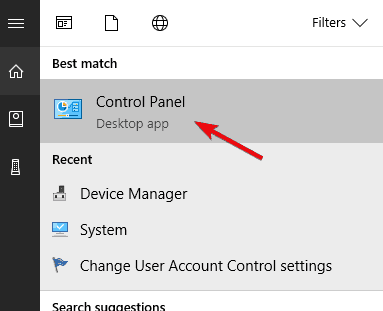
- Vælg Afinstaller et program under menuen Programmer

- Find din VPN fra listen over programmer, og vælg Afinstaller
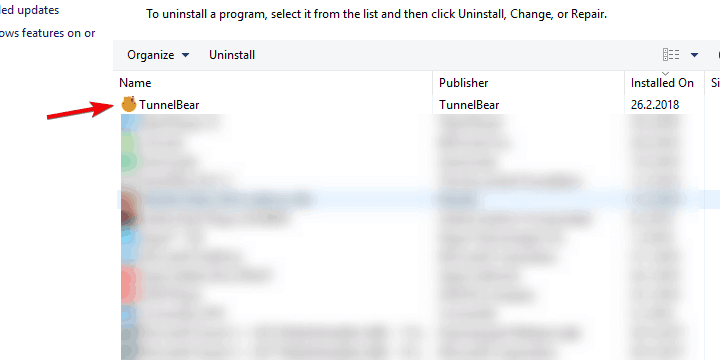
- I installationsguiden skal du klikke på for at få en meddelelse efter en vellykket afinstallation, så klik på Luk for at afslutte guiden.
- Alternativt kan du bruge IObit Uninstaller Pro (foreslået) eller ethvert andet tredjeparts-afinstalleringsprogram til at rense alle software-rester og poster i registreringsdatabasen, som VPN har oprettet.
- Genstart din pc.
- Download den nyeste version af VPN efter eget valg (CyberGhostVPN er vores valg) og installer den.
5. Ryd webbrowserens cache / Skyl DNS
Nogle VPN-brugere rapporterede succes med at rette VPN blokeret af Java-sikkerhed ved simpelthen at rydde deres webbrowser-cache.
I mellemtiden kan DNS-poster fra din internetudbyder være forkert. Så du skal skylle DNS og rydde din webbrowsers cache efterfølgende.
Sådan gør du:
5.1. Skyl DNS
- Gå til Start> Skriv kommandoprompt
- Højreklik på "Start" og vælg Kommandoprompt (administrator)
- Skriv ipconfig / flushdns, og tryk på Enter.
- Du skal få en bekræftelse, der siger: Windows IP-konfiguration gennemført DNS Resolver-cache med succes
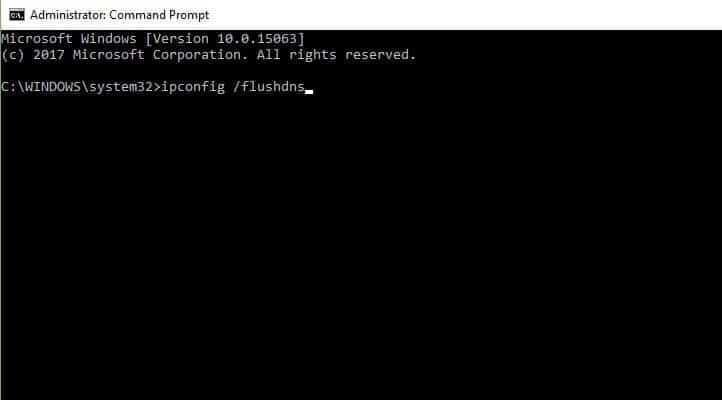
- Du skal få en bekræftelse, der siger: Windows IP-konfiguration gennemført DNS Resolver-cache med succes
5.2. Ryd webbrowserens cache
- Start din webbrowser f.eks. Microsoft Edge
- Tryk på Ctrl + Skift + Slet for at få adgang til Ryd nyere historie dialog boks.
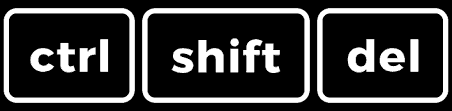
- Vælg under Tidsinterval for at rydde rullemenuen Alt.
- Sørg for at kontrollere Cache boks.
- Klik på Ryd nu
Bemærk: Ctrl + Shift + Delete kan også bruges til at rydde cache i andre webbrowsere som Internet Explorer, Opera, Google Chrome, Microsoft Edge, Mozilla Firefox osv.
6. Installer Windows-opdateringer
Seneste Windows-opdateringer forbedrer systemets stabilitet og løser forskellige problemer, du kan støde på, og især situationen, hvor din VPN blev blokeret af Java-sikkerhed.
Ikke desto mindre kan du følge disse trin for at opdatere dit Windows OS:
- Gå til Start> skriv Windows Update i søgefeltet, og klik derefter på Windows Update for at fortsætte.
- I vinduet Windows Update skal du kontrollere for opdateringer og installere de tilgængelige opdateringer.
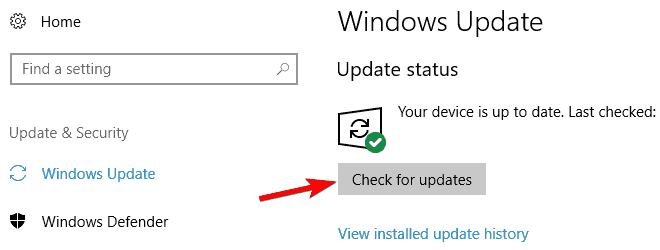
- Når opdateringen er afsluttet, skal du genstarte din Windows-pc.
7. Geninstaller Java
I mellemtiden kan Java muligvis være installeret forkert på din Windows-pc. Derfor skal du muligvis afinstallere Java fra din Windows-pc for at omgå det VPN, der er blokeret af Java-sikkerhedsproblemet.
Sådan afinstalleres Java fra kontrolpanelet:
- Gå til Start > Programmer og funktioner. Eller gå til Start > Kontrolpanel > Afinstaller et program

- På listen over installerede programmer skal du vælge alle Java-relaterede programmer og derefter klikke på afinstallationsmenuen.
- Følg vejledningen for at afslutte afinstallationsprocessen
Men fordi Java kræves af nogle applikationer, skal du geninstallere Java på din Windows-maskine. Til dette formål skal du muligvis kontrollere vores guide for at installere Java igen.
Håber dette ville hjælpe med at løse VPN blokeret af Java-sikkerhedsproblem.


